
Промяна на настройката за визуализация на изображението
Можете да настроите софтуера за сканиране автоматично да изпраща сканираното
изображение до местоназначението по подразбиране без да правите промени в
прозореца на HP Scan Pro (HP програма за сканиране).
За да пропуснете визуализацията
1.
Изберете HP Device Manager (Диспечер на устройства на HP) от Dock.
Ще се покаже прозорецът HP Device Manager (Диспечер на устройства на
HP).
2.
От изскачащото меню Devices (Устройства) изберете HP All-in-One.
3.
От изскачащото меню Information and Settings (Информация и настройки)
изберете Scan Preferences (Предпочитания за сканиране).
Ще се отвори диалоговият прозорец HP ScanTo Destination
(Местоназначение на сканиране на HP).
Смяна на настройките на сканиране по подразбиране
97
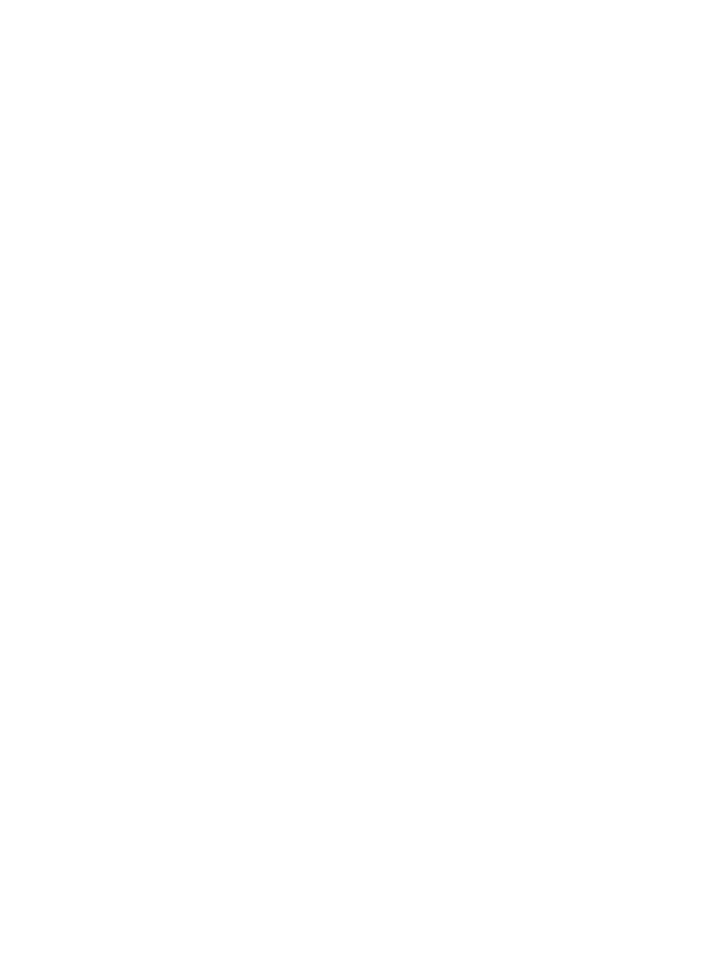
4.
В областта Custom Scan Settings (Настройки за сканиране по избор)
направете едно от следните неща:
•
Изберете Scan Picture Settings (Настройки за сканиране на картина), за
да промените настройките за местоназначението по подразбиране, което е
асоциирано с бутона Scan Picture (Сканиране на картина).
•
Изберете Scan Document Settings (Настройки за сканиране на
документ), за да промените настройките за местоназначението по
подразбиране, което е асоциирано с бутона Scan Picture (Сканиране на
документ).
•
Изберете Control Panel Scan Settings (Настройки за сканиране от
контролния панел), за да промените настройките за местоназначението по
подразбиране, което е асоциирано с бутона Стартиране на сканиране,
намиращ се на контролния панел на устройството HP All-in-One.
Ще се отвори диалоговият прозорец Custom Scan Settings (Настройки за
сканиране по избор).
5.
Изберете опцията Skip Scan Preview Window (Прескочи прозореца за
визуализация на сканирането).
6.
Щракнете върху бутона OK.
Глава 8
98
Използване на функциите за сканиране
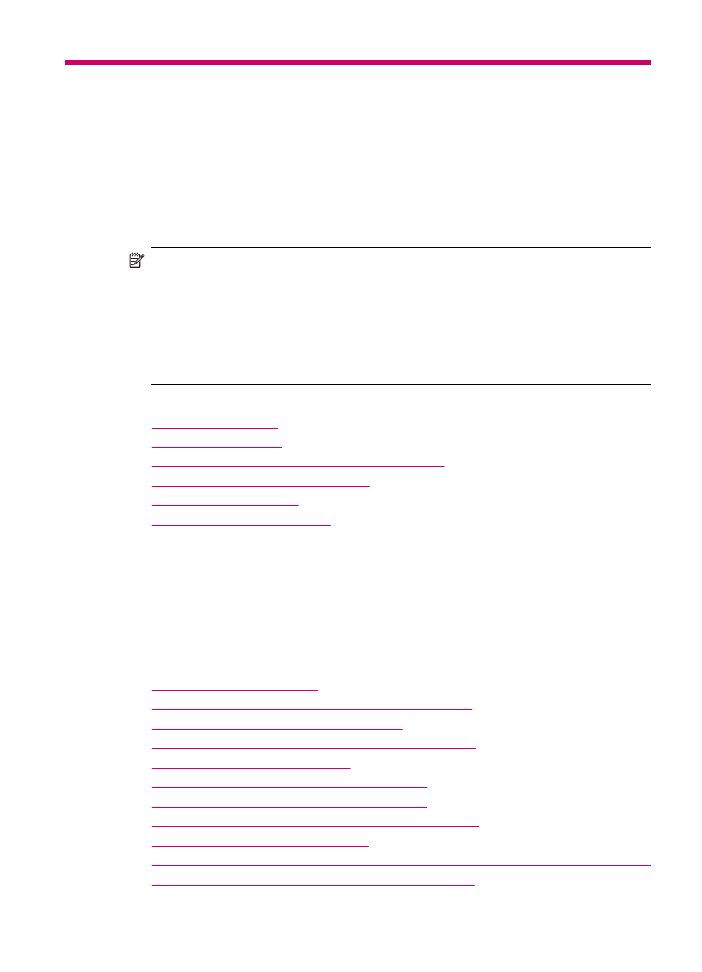
9
Използване на функциите на
факс
Може да използвате HP All-in-One за изпращане и получаване на факсове,
включително на цветни факсове. Може да въведете записи за бързо набиране, за
да изпращате факсове бързо и лесно до често използвани номера. От контролния
панел можете също да зададете редица опции за факс, като резолюция и контраст
между просветляване/потъмняване на факсовете, които изпращате.
Забележка
Преди да започнете, се уверете, че правилно сте настроили
HP All-in-One за факсове. Може би сте направили вече това като част от
първоначалното инсталиране с помощта на контролния панел или софтуера,
доставен с HP All-in-One.
Може да проверите дали факсът е настроен правилно като изпълните тест за
настройката на факса от контролния панел. Можете да получите достъп до този
тест от меню Настройка.
Този раздел съдържа следните теми:
•
Изпращане на факс
•
Получаване на факс
•
Блокиране на нежеланите номера на факсове
•
Факс по интернет чрез IP телефон
•
Отпечатване на отчети
•
Прекратяване на факсовете
Изпращане на факс
Можете да изпращате факсове по няколко начина. С помощта на контролния панел
от HP All-in-One може да се изпращат черно-бели или цветни факсове. Можете
също така да изпратите факс и ръчно чрез набиране от свързан към устройството
телефон. Това позволява да разговаряте с получателя, преди да изпратите факса.
Този раздел съдържа следните теми:
•
Изпращане на базов факс
•
Изпращане на факс с помощта на бързо набиране
•
Ръчно изпращане на факс от телефона
•
Изпращане на факс с контролиране на набирането
•
Изпращане на факс от паметта
•
Планиране на по-късно изпращане на факс
•
Изпращане на факс до няколко получателя
•
Изпращане на цветен факс от оригинал или снимка
•
Изпращане на факс от компютъра
•
Смяна на настройките на факса за разделителна способност и По-светло/тъмно
•
Изпращане на факс в режим коригиране на грешки